
книги / Основы работы в NX. Введение в твердотельное моделирование
.pdf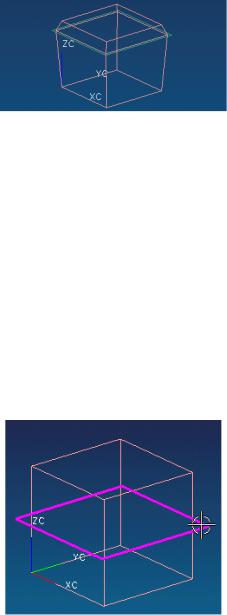
3.На панели Элемент нажать  Уклон тела или выбрать
Уклон тела или выбрать
вглавном меню Вставить Конструктивный элемент Ук-
лон тела (если в меню данный элемент отсутствует, то выбрать
вглавном меню Инструменты Настройка, перейти на вклад-
ку Команды, перейти в раздел Вставить Конструктивный элемент, перетащить элемент Уклон тела в соответствующий раздел главного меню).
Существует два метода создания уклона: От ребер и Грани для уклона. Метод От ребер позволяет выбрать ребра, от которых будет делаться уклон.
4.В диалоговом окне Уклон тела выбрать метод От ребер. Вначале необходимо выбрать координатную плоскость или
лист, который будет являться линией разъема.
5. Активировать шаг Объект разъема и выбрать координатную плоскость.
6. Задатьнаправление вытягивания путемвыбораребра тела.
331
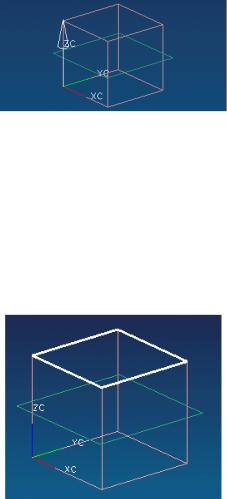
Шаг Неподвижные ребра позволяет выбрать петли, от которых будет начинаться уклон: Петля над разъемом, Петля под разъемом. Используем и то, и другое, поскольку уклон будет идти и вверх, и вниз.
Выбранные ребра не должны пересекать линию разъема. Каждая петля из ребер должна либо замыкаться своими концами, либо должна быть такой, чтобы наклонные поверхности, созданные от ее ребер, обрезались телом.
7. Активировать шаг Выберите ребра над разъемом, вы-
брать четыре ребра на верхней грани блока.
8.Активировать шаг Выберите ребра под разъемом, вы-
брать четыре ребра на нижней грани блока.
9.В поле Угол введите 4.
10.Нажать ОК.
Линии уклонов совпадают на координатной плоскости, расположенной посередине модели, т.е. линия разъема совпадает.
Если изменить положение координатной плоскости, то уклон тела обновится.
332
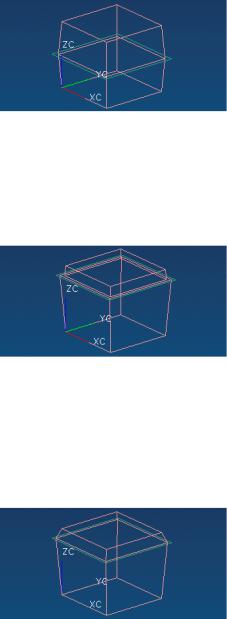
11.Дважды нажмите на координатную плоскость для ее редактирования.
12.В поле Расстояние введите –15 и нажмите ОК. Плоскость уклона сместилась, изменился уклон тела и в зоне
линии разъема появился выступ. Это произошло из-за того, что при начальном создании уклона тела была выключена опция Со-
ответствие наклонов.
Сделаем так, чтобы уклоны совпадали по линии разъема.
13.Открыть Навигатор детали, навести курсор на поле Имя, нажать MB3 и в контекстном меню активировать В поряд-
ке построения.
14.Дважды нажать на Уклон тела.
15.Перейтинашаг Согласовать грани по объектамразъема.
16.Выбрать Согласовать все и нажать ОК.
Теперь уклоны совпадают по линии разъема.
17. Закрыть файл детали body_taper_1.
333
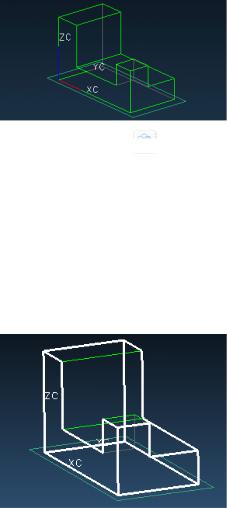
3.7.2. Уклон от наивысшей точки
Шаги
1.Открыть в папке Parts файл детали body_taper_6.
2.Выбрать Начало и раздел  Моделирование.
Моделирование.
3.На панели Элемент нажать  Уклон тела или выбрать
Уклон тела или выбрать
вглавном меню Вставить Конструктивный элемент Уклон тела.
4.Выбрать тип Грани для уклона.
5.Активировать шаг Объект разъема и выбрать координатную плоскость.
6.Нажав МВ2, принять заданное по умолчанию направление уклона.
7.Выбрать четыре вертикальных грани в качестве Граней для наклона.
8. В поле Угол ввести 4.
334
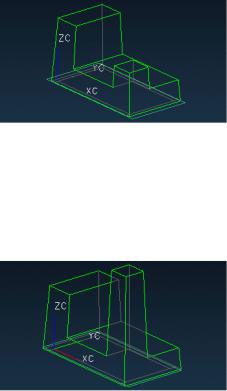
При использовании опции Стационарные точки экстрему-
ма грани уклон создается от наивысшей точки тела (самая дальняя точка от плоскости разъема). При наивысшей точке уклон грани равен нулю. Если при изменении модели меняется положение наивысшей точки, то изменяется и уклон.
9.Опцию Согласовать опции установить в Нет.
10.Включить опцию Стационарные точки экстремума
грани.
11.Нажать Применить.
12.Нажать Отмена.
Уклон выполнен от точки, расположенной на самой удаленной от плоскости разъема грани тела.
Теперь сделаем правую стойку выше левой.
13. С помощью Навигатора детали заменить высоту (p12) меньшего выступа на p5*2.
Подсказка: выбрать элемент Прямоугольный выступ (2), раскрыть окноПодробности, вколонкеВыражениеизменитьp12 наp5*2.
Уклон обновится, поскольку наиболее удаленная точка расположена теперь на верхней грани правой стойки.
14. Закрыть файл детали body_taper_6.
335
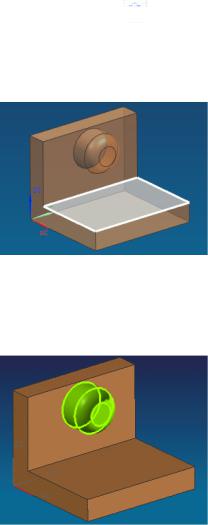
3.7.3. Заполнение пустой области
Шаги
1.Открыть в папке Parts файл детали body_taper_4.
2.Выбрать Начало и раздел  Моделирование.
Моделирование.
Сделаем уклон от бобышки к нижней плите и заполним под бобышкой пустое пространство.
3.На панели Элемент нажать  Уклон тела или выбрать
Уклон тела или выбрать
вглавном меню Вставить Конструктивный элемент Уклон тела.
4.Активировать шаг Объект разъема и выбрать указанную
грань.
5.Активировать шаг Направление вытягивания и, нажав на кнопку Меню вектора, выбрать Ось ZC.
6.На панели выбора установить фильтр Одиночная грань.
7.Выбрать на бобышке цилиндрическую грань, скругленную грань и плоскую грань.
336
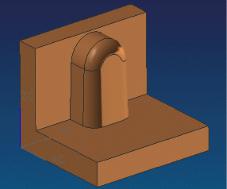
8.В поле Угол ввести 2.
9.Установить Согласовывать опции в Нет.
10.Выключить опцию Стационарные точки экстремума
грани.
11.Активировать шаг Настройки и выбрать опцию Истин-
ный уклон.
12.Нажать Применить.
13.Нажать Отмена.
Уклон выполнен, а пустое пространство под бобышкой заполнено.
14. Закрыть файл детали body_taper_4.
Урок 3.8. Смещение граней
Вданном уроке рассматривается, как создать:смещение одной грани;смещение касательных граней.
3.8.1.Смещение одной грани
Вданном уроке выполним смещение граней модели.
Врезультате смещения фланец станет толще.
337
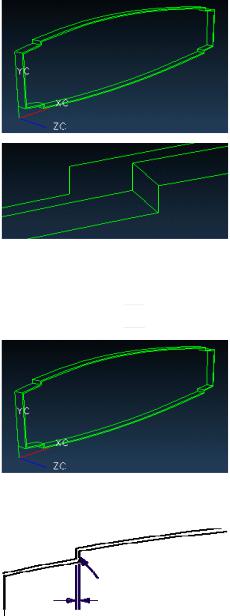
Шаги
1.Открыть в папке Parts файл детали offset_3.
2.Выбрать Начало и раздел  Моделирование.
Моделирование.
Необходимо выполнить смещение данных ребер фланца для увеличения его толщины на полдюйма.
338
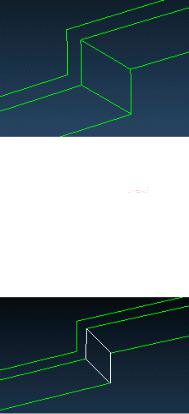
Вначале необходимо расположить модель так, чтобы было легче выбирать грани.
3. Воспользуйтесь функциями Масштаб и Вращение для увеличения показанной на рисунке зоны.
4.Нажать МВ3 и в контекстном меню выбрать Стиль за-
краски Каркасное с скрытыми ребрами.
5.На панели Элемент нажать  Смещение грани или выбрать в главном меню Вставить Смещение/масштаб
Смещение грани или выбрать в главном меню Вставить Смещение/масштаб
Смещение грани.
6.На панели выбора установить фильтр Одиночная грань.
7.Выбрать показанную грань.
Можно развернуть вид, как показано на рисунке.
Далее необходимо задать значение смещения. Оно может быть положительным или отрицательным, при этом топология тела не меняется (если топология меняется, то отобразится сообщение об ошибке и операция не будет выполнена). Для твердых тел положительное смещение отсчитывается вдоль вектора, нормального к выбранной грани и направленного от нее. Отрицательное смещение отсчитывается в обратном направлении.
339
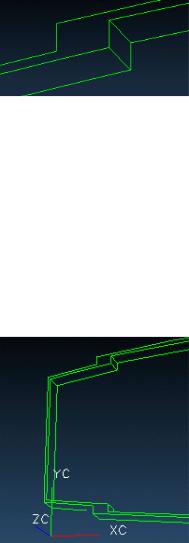
8.В поле Смещение ввести 0.5.
9.Нажать ОК.
10.Выделить только что измененную грань (с помощью фильтра Грань).
11.Нажать МВ3 и в контекстном меню выбрать Смещение
грани.
Добавим в модель другие грани. Чтобы сделать это, можно использовать один из следующих методов:
длядобавлениягранейвоперациюпростовыберитеих(MB1);дляудаленияграней, снимитеснихвыделение(shift + MB1).
12.Выделить также другие три грани.
13.Нажать ОК.
Теперь все четыре грани смещены на 0.5 дюйма. Две из четырех граней показаны на рисунке ниже.
14. Закрыть файл детали offset_3.
340
